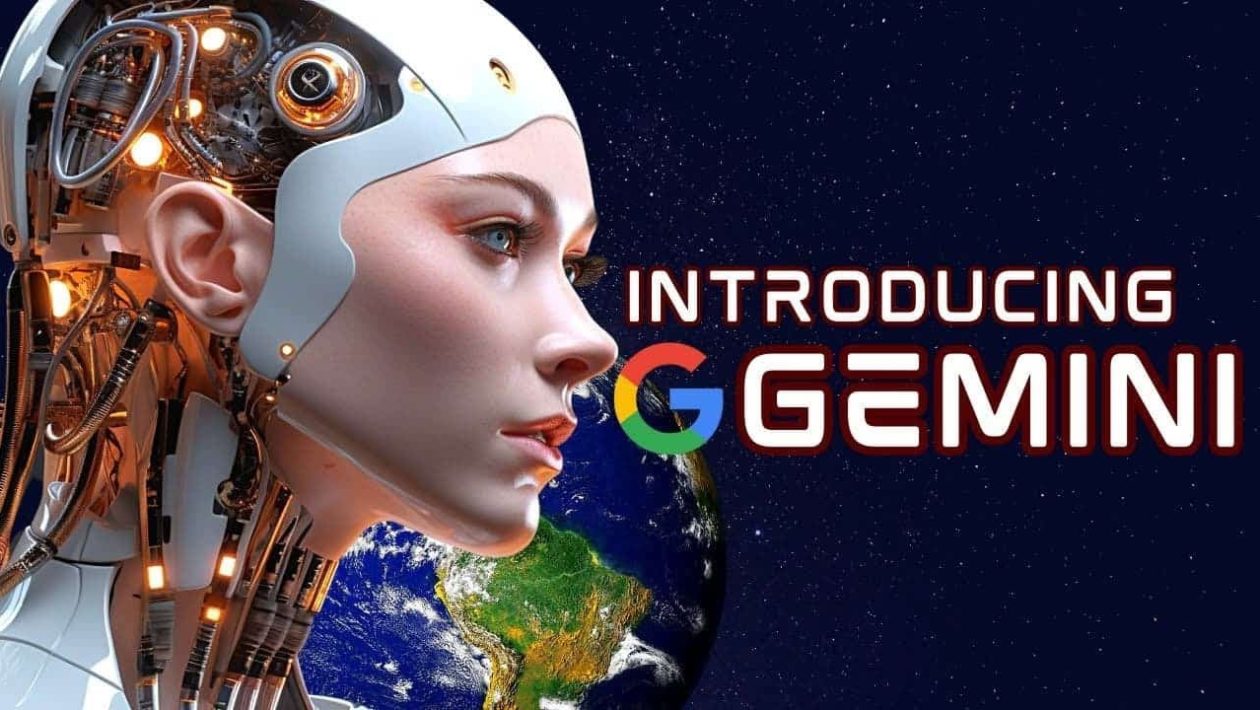Geminin kuvankäsittelymahdollisuudet ovat rajattomat, mutta annamme sinulle lähtökohdan näillä 16 tavalla, joiden avulla saat siitä kaiken irti.
Sisällysluettelo
Annamme sinulle muutamia vinkkejä siitä, kuinka voit hyödyntää kuvankäsittelyominaisuudet Geminissä mahdollisimman tehokkaasti, nyt kun siihen sisältyy ilmainen Nano Banana -malli kaikille käyttäjille. Tämä on uusi vaihe tekoälyn kehityksessä, jonka avulla voit suorittaa kaikenlaisia muokkauksia ilman kolmannen osapuolen sovelluksia.
Monet näistä tehtävistä, kuten värien parantaminen tai elementtien palauttaminen tai muuttaminen, vaativat aiemmin sovellusten asentamista, jotka olivat joskus maksullisia. Nyt kaikki tämä ja paljon muuta voidaan tehdä ilmaiseksi Googlen tekoälyn avulla. Kerromme sinulle sen tärkeimmistä ominaisuuksista, jotta voit tutkia niitä ja jopa yhdistellä niitä haluttujen tulosten saavuttamiseksi.
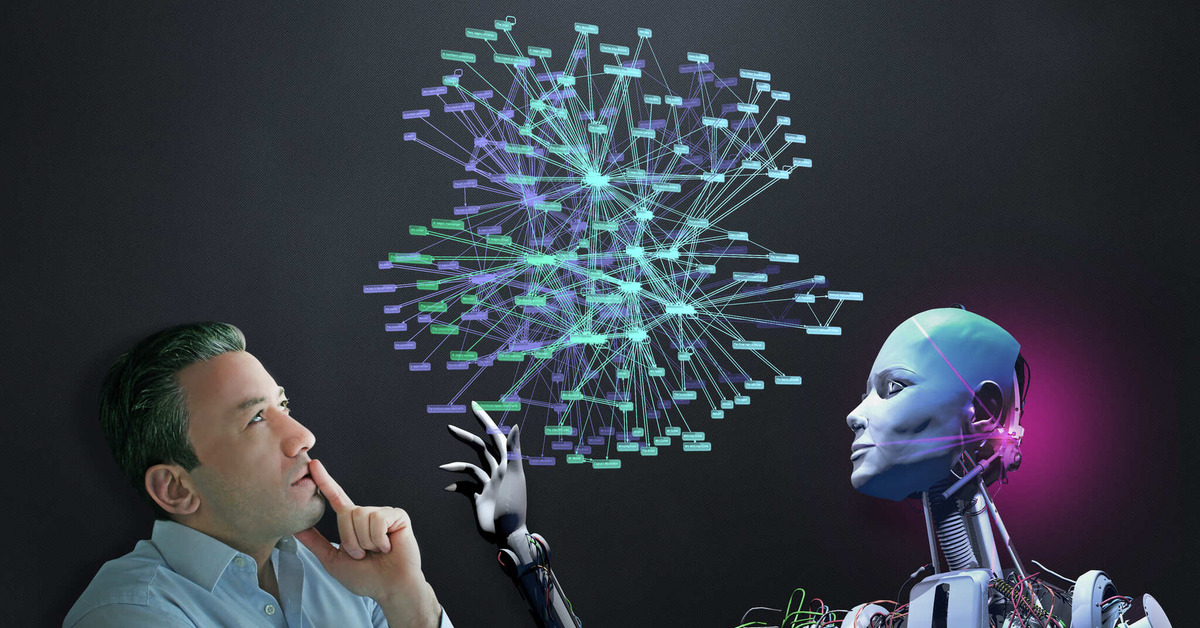
Kunkin toiminnon kohdalla annamme esimerkin vihjeestä ja selitämme, mitä voit tehdä. Muista, että nämä vihjeet tai komennot tekoälylle ovat vain lähtökohta, jota voit muokata omien tarpeidesi mukaan.
Kuvien muokkaaminen ja parantaminen
Sinun ei enää tarvitse käyttää Photoshopia, koska Gemini mahdollistaa monien valokuvien ominaisuuksien parantamisen . Voit pyytää sitä lisäämään kontrastia, parantamaan värejä tai tekemään valokuvista täyteläisempiä. Voit myös esittää tarkempia pyyntöjä teknisestä muokkauksesta.
- Esimerkki vinkistä : Tämä valokuva on hieman haalistunut. Haluan, että lisäät kontrastia ja parannat värejä.
Sovelletaan suodattimia valokuviin
Muistatko sovellukset, joilla voi lisätä suodattimia valokuviin? Gemini on tehnyt historiaa, sillä nyt voit soveltaa mitä tahansa suodatinta valokuviisi yksinkertaisesti valitsemalla haluamasi tyypin. Mitä tahansa haluatkin – mustavalkoisen valokuvan, piirroksen tai hiilipiirroksen – Gemini soveltaa sen.
- Esimerkki tehtävästä : Haluan, että tämä valokuva näyttää hiilellä piirretyltä muotokuvalta.
Muuta elementtien värejä
Haluatko tietää, miltä hiuksesi näyttäisivät toisella värillä? Tai miltä huonekalut tai esineet näyttäisivät toisella värillä? Gemini mahdollistaa myös minkä tahansa elementin värin muuttamisen ladatussa valokuvassa. Määritä vain, mitä haluat muuttaa ja minkä värin valita.
- Esimerkki vihjeestä : Muuta vinyylilevyn väri tummanvihreäksi.
Poista elementtejä valokuvasta
Tuntuiko pyöreän poiston toiminto mobiilisovelluksissa sinusta tieteiskirjallisuudelta? No, nyt tämä tekoäly osaa tehdä senkin. Voit poistaa minkä tahansa elementin; sinun ei tarvitse edes ympyröidä tai korostaa sitä; kerro vain tekoälylle, mitä haluat poistaa.
- Esimerkkivihje : Haluan, että poistat autot, jotka näkyvät tässä valokuvassa.
Voit myös poistaa ihmisiä

Voit poistaa valokuvasta paitsi esineitä myös ihmisiä . Lisäksi tekoäly ei vain palauta ihmistä peittävän taustan, vaan poistaa myös muut esineet, kuten hänen varjonsa. Lyhyesti sanottuna, jäljelle ei jää mitään.
- Esimerkki vihjeestä : Haluan, että poistat kuvan oikealla puolella olevan henkilön.
Voit myös korvata yhden elementin toisella.
Esineet eivät vain katoa, vaan ne voidaan myös vaihtaa johonkin toiseen . Voit esimerkiksi korvata kissan koiralla, auton traktorilla tai piilottaa sopimattoman juoman, jotta näyttää siltä, että juot jotain paljon terveellisempää.
- Esimerkki vihjeestä : Tässä valokuvassa haluan, että vaihdat pullon olutta pulloon vettä.
Vanhojen valokuvien palauttaminen
Jos haluat palauttaa vanhoja valokuvia tekoälyn avulla , voit käyttää erityisiä sovelluksia… tai pyytää Geminiä tekemään sen puolestasi. Valokuvien restauroinnin tulos voi riippua alkuperäisestä kuvasta ja siitä, kuinka yksityiskohtaisesti annat ohjeet. Esimerkissä pyysimme tekoälyä miettimään kaiken, mutta voit määrittää esineiden, vaatteiden jne. värit.
- Esimerkki tehtävästä : Haluan, että restauroitte tämän vanhan valokuvan poistamalla halkeamat ja muut viat. Haluan myös, että väritätte sen antamalla jokaiselle kuvalle luonnollisen ilmeen ja parannatte terävyyttä ja tarkkuutta, jotta valokuva näyttää paremmalta.
Voit pienentää valokuvan kokoa.
Jos sinulla on valokuva, jossa näkyy vain kasvosi tai vain vyötärösi, pyydä Geminiä pienentämään kuvaa, jotta sinut kuvataan täysikokoisena. Muista, että tämä vaatii sisällön luomista, ja mitä enemmän työtä, sitä heikompi laatu ja realistisempi valokuva on. Voit kuitenkin aina olla erittäin tarkka kuvaillessasi, mitä haluat saada.
- Esimerkki vihjeestä : Pienennä kuvaa, jotta minut näkyy täysikokoisena. Istun maassa, takanani on festivaalialueen aita ja takanani on tyhjä lava.
Muuta ilme
Toinen parametri, jota voit muuttaa, on henkilön ilme. Se on melko helppoa, ja tulos on hyvin realistinen, koska se käyttää kaikkia kasvonpiirteitä vastaavuuden saavuttamiseksi.
- Esimerkki vinkistä : Muuta tämän henkilön ilme niin, että hän näyttää surulliselta ja liikuttuneelta.
Pue henkilö haluamallasi tavalla
Lataamalla oman tai jonkun muun valokuvan voit pukeutua eri tavoin tai luoda monimutkaisia kohtauksia käyttämällä omaa kasvojasi. Voit pyytää minua muuttamaan kaiken ja käyttämään kasvojasi viitteenä kohtaukselle, jonka haluat luoda. Ole varovainen, kun kuvaat toiveitasi; lopputulos voi yllättää sinut.
- Esimerkki tehtävästä : Piirrä muotokuva henkilöstä, joka on pukeutunut liikemiespukuun. Kasvonpiirteet tulee olla samat kuin valokuvassa olevalla henkilöllä. Valokuvan tulee olla korkean tason toimitusjohtajasta tummalla taustalla, ja hänen katseensa tulee olla itsevarma.
Lisää elementtejä muiden pohjalta
Jos pelkkä erinomaisen toimitusjohtajan kuva ei riitä, lisää yrityksesi logo, jotta se saa vielä enemmän vaikutusvaltaa. Lisää tässä vain toinen vihje, jossa on logo, jota haluat käyttää.
- Ensimmäinen esimerkki tehtävästä: Piirrä muotokuva henkilöstä, joka on pukeutunut liikeasuun. Kasvonpiirteet tulee olla samat kuin valokuvassa olevalla henkilöllä. Kuvassa on oltava ylimmän tason toimitusjohtaja tummalla taustalla ja itsevarma katse.
- Käytä sitten tätä toista esimerkkiä vihjeestä: nyt sinun on tallennettava tämän henkilön kuva, mutta lisää alaosaan sana ”Xataka” reliefinä ja varjolla, kuten toisessa lataamassani valokuvassa. Sanan ei tarvitse peittää kasvoja. Sinun on tallennettava ensimmäinen kuva.
Muuta henkilön ulkonäköä
Voit myös muuttaa henkilön vaatteita nähdäksesi, miltä hän näyttää toisessa asussa. Tämä voidaan tehdä kahdella tavalla: kuvaamalla yksityiskohtaisesti asu, jonka haluat hänen pukeutuvan, tai lataamalla toinen valokuva henkilöstä tässä asussa ja pyytämällä häntä pukeutumaan siihen ensimmäisessä valokuvassa.
- Esimerkki vihjeestä : pyydä henkilöä ensimmäisessä valokuvassa pukeutumaan toisen valokuvan urheiluvaatteisiin.
Muuta valokuvan taustaa

Vaatteiden tai esineiden lisäksi voit myös muuttaa valokuvan taustaa . Jos sinulla on esimerkiksi valokuva, jossa olet samassa paikassa, voit muuttaa sen näyttämään toiselta. Tätä varten sinun on määritettävä haluamasi tausta tai lisättävä toinen valokuva, jossa on kyseinen tausta.
- Esimerkkivihje : Muuta ensimmäisen valokuvan tausta niin, että näyttää siltä, että henkilö on samassa paikassa kuin toisessa valokuvassa.
Muuta valokuvan tekstiä
Voit myös muuttaa valokuvan tekstiä osittain tai kokonaan. Tällöin tekoäly säilyttää alkuperäisen fontin ja ulkoasun.
- Esimerkkivinkki: muuta kuvassa näkyvä numero 2 numeroksi 3.
Lisää elementtejä yhdestä valokuvasta toiseen
Kuvittele, että sinulla on valokuva julisteesta, albumin kannesta tai muusta elementistä. Voit korvata tämän elementin sisällön toisella elementillä valokuvassa. Voit esimerkiksi korvata albumin kannen toisella tai tehdä monia muita asioita.
- Esimerkkivinkki : Haluan, että muutat ensimmäisessä alkuperäisessä valokuvassa paperilla näkyvän kuvan toiseksi kuvaksi, joka näkyy toisessa valokuvassa.
Luo oma versiosi lehdestä
Yhdistämällä useita vinkkejä, joita olemme antaneet sinulle, voit luoda omia lehtien kansia . Lataa vain kansi, jota käytät pohjana, ja pyydä ohjelmaa korvaamaan valokuva toisella, jonka lataat, sekä korvaamaan osa tekstistä haluamallasi tekstillä. Tämä on hieman monimutkaisempaa, ja kuvassa tai tekstissä voi silti olla virheitä.
- Esimerkki vinkistä : Ensimmäinen kuva on otettu lehdestä. Haluan, että korvaat koko tämän lehden kannen ja lisäät lataamani toisen kuvan. Sinun tulee myös korvata teksti ”Elämä Kuussa” tekstillä ”Saatanalliset kissat”. Muuta alaotsikko ”Kaupunkien rakentamisen lähtölaskenta alkaa seuraavien 30 vuoden aikana” tekstiksi ”He tarkkailevat sinua pimeydestä”.